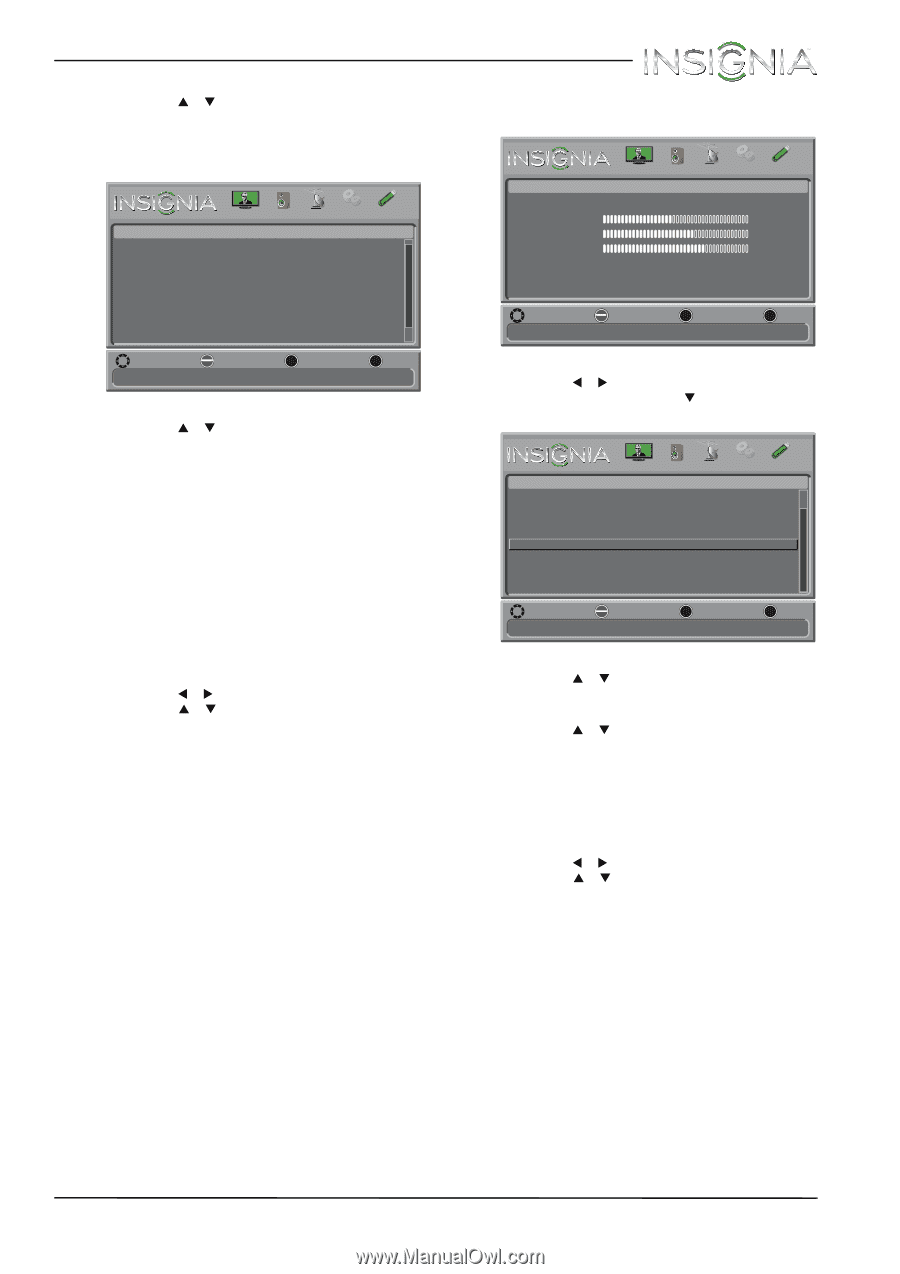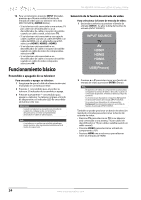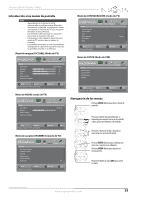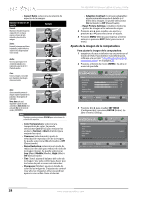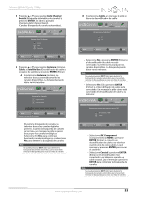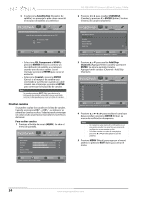Insignia NS-32E440A13 User Manual (Spanish) - Page 33
Ajuste de la configuración de video
 |
View all Insignia NS-32E440A13 manuals
Add to My Manuals
Save this manual to your list of manuals |
Page 33 highlights
Televisor LED de 32 pulg., 1080p 4 Presione S o T para resaltar Computer Settings (Configuración de computadora) y presione ENTER. Se abrirá el menú de ajustes - ajustes de computadora (Settings - Computer Settings). Settings Closed Caption Time Menu Language Input Labels INlink Computer Settings PICTURE AUDIO CHANNELS SETTINGS PHOTOS English MOVE OK SELECT ENTER MENU PREVIOUS Set options for when a computer is connected to the TV EXIT EXIT 5 Presione S o T para resaltar una opción y presione ENTER (Entrar) para acceder a la configuración. Se puede seleccionar: • Auto Adjust: ajusta automáticamente los ajustes de imagen tal como posición y fase. • H. Position (Posición horizontal): mueve la imagen hacia la derecha o izquierda. • V. Position (Posición vertical): mueve la imagen hacia arriba o abajo. • Clock (Frecuencia): ajusta la frecuencia de muestreo. • Phase (Fase): ajusta el foco de imágenes estables. • Reset Computer Settings: restablece todos los ajustes de la computadora a la configuración de origen. 6 Presione W o X para resaltar una opción y presione S o T para seleccionar un ajuste. 7 Presione MENU (Menú) para regresar al menú anterior o presione EXIT (Salir) para cerrar el menú. Ajuste de la configuración de video Se puede ajustar la distorsión horizontal que puede ocurrir cuando se ve video de un equipo con video de componentes. Para ajustar la configuración de video de componentes: 1 Asegúrese de tener un equipo conectado a las tomas Y/PB/PR (video de componentes) en la parte lateral de su televisor. 2 Presione VIDEO para seleccionar el equipo con video de componentes. 3 Presione el botón de menú (MENU). Se abre el menú de pantalla. Picture Picture Mode Brightness Contrast Color Advanced Video Reset Picture Settings PICTURE AUDIO CHANNELS SETTINGS PHOTOS Energy Savings 44 55 75 MOVE OK ENTER SELECT Adjust settings to affect picture quality MENU PREVIOUS EXIT EXIT 4 Presione W o X para resaltar SETTINGS (Configuración) y presione T o ENTER (Entrar). Se abre el menú Settings. Settings Input Labels INlink Computer Settings Component Settings System Info Reset to Default PICTURE AUDIO CHANNELS SETTINGS PHOTOS MOVE OK ENTER SELECT Display information about your TV. MENU PREVIOUS EXIT EXIT 5 Presione S o T para resaltar Component Settings (Ajustes de video de componentes) y presione ENTER. 6 Presione S o T para resaltar una opción y presione ENTER (Entrar) para acceder a la configuración. Se puede seleccionar: • Phase (Fase): minimiza la distorsión horizontal. • Reset Component Settings: restablece todos los ajustes de video de componentes a los valores de origen. 7 Presione W o X para resaltar una opción y presione S o T para seleccionar un ajuste. 8 Presione MENU (Menú) para regresar al menú anterior o presione EXIT (Salir) para cerrar el menú. www.insigniaproducts.com 29